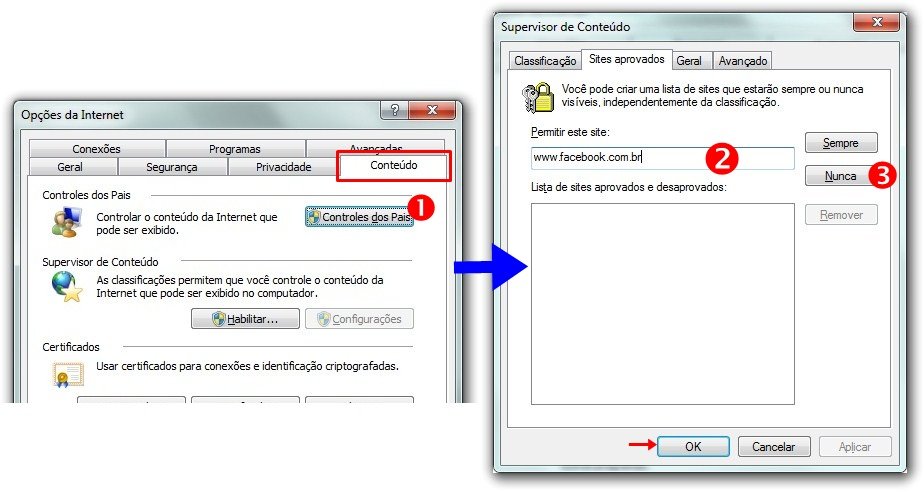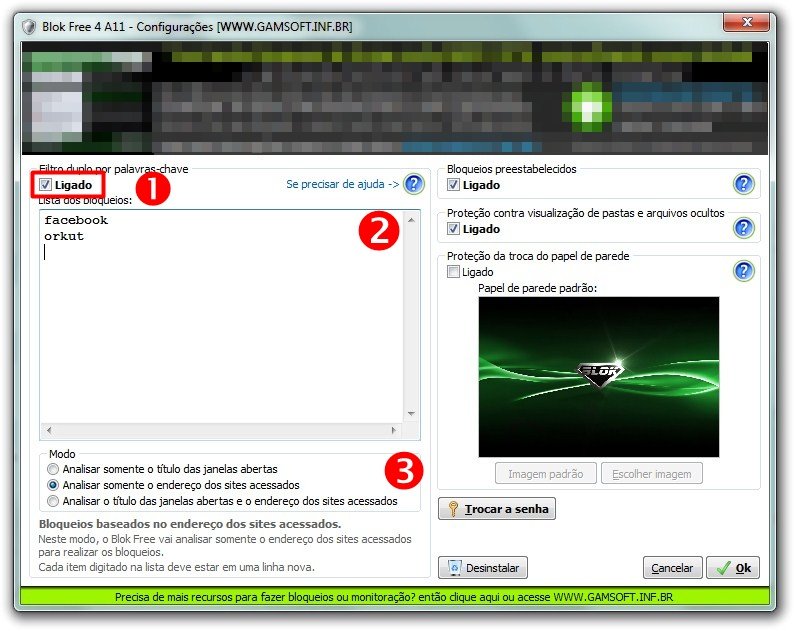Compartilhar o computador com outros usuários é sempre uma tarefa que requer paciência e um bom antivírus. Embora você seja cuidadoso com os sites que acessa, nem sempre as outras pessoas utilizam o PC com o mesmo esmero e acabam visitando páginas com conteúdo duvidoso.
Para evitar dores de cabeça, como vírus e outras pragas que contaminam o computador por meio de sites e emails, é muito comum o bloqueio de acesso a alguns tipos de conteúdo na internet, principalmente redes sociais como o Facebook e Orkut.
Respondendo à pergunta enviada por um usuário do Baixaki, separamos algumas ferramentas e dicas que podem ser bem úteis na hora de bloquear o acesso a alguns sites. Já que a questão era referente ao bloqueio do Facebook especificamente, usaremos a rede social como exemplo nos passos descritos.

Pré-requisitos
A lista abaixo mostra os aplicativos utilizados ao longo deste tutorial. Vale lembrar que não é preciso ter todas as aplicações instaladas no computador para que o bloqueio às páginas seja feito. Basta escolher o procedimento que julgar mais simples ou eficiente e seguir os passos referentes a ele.
Faça você mesmo
Avast!
Boa parte dos programas antivírus permite o bloqueio de sites e no Avast! o procedimento é bem simples. Depois de acessar a interface da aplicação, escolha a opção “PROTEÇÃO ADICIONAL” e escolher o item “Bloqueio de sites”. Na tela à direita, marque a caixa “Habilitar bloqueio de sites” e, por fim, digite as URLs que deseja bloquear. Não é preciso reiniciar o aplicativo para que as alterações tenham efeito.
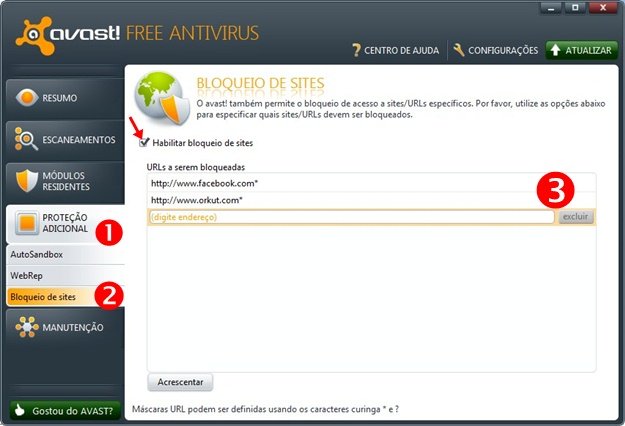
Navegadores
Internet Explorer
O navegador da Microsoft é um dos poucos que permite ao usuário filtrar o conteúdo exibido em suas próprias configurações, sem a necessidade de complementos para isso. Clicando em “Configurações”, selecione o item “Opções da Internet” e, na janela que abrir, acesse a aba “Conteúdo”.
Clicando no botão “Controles dos Pais”, outra janela será executada, a qual possui a opção “Sites aprovados”. Para bloquear o acesso a um site basta digitar o endereço no campo “Permitir este site:” e depois clicar em “Nunca”. Para que as alterações tenham efeito, não se esqueça de pressionar o botão “Aplicar”.
Mozilla Firefox
No navegador da raposa, o processo de bloqueio pode ser feito usando um complemento chamado BlockSite. Depois de instalá-lo, acesse a opção “Complementos” nas ferramentas do browser, selecione o “BlockSite” na lista que aparecer e clique em “Opções”.
Outra janela será exibida, a qual contém todas as configurações do complemento. Clicando “Add” você pode adicionar os endereços que deseja bloquear. Para garantir a eficiência do BlockSite, é preciso inserir todas as variações possíveis da URL, como mostra a imagem abaixo.
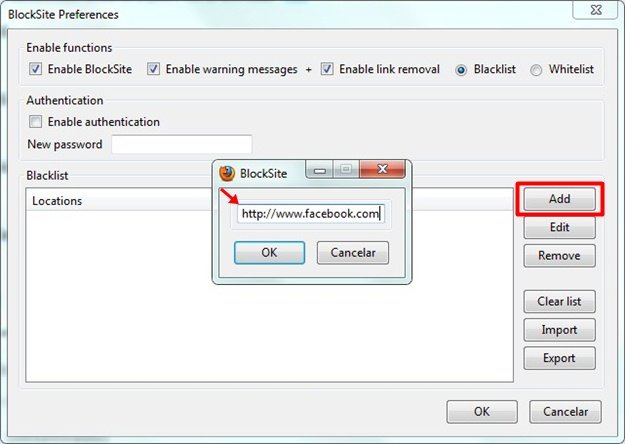
Aplicativos
A vantagem em utilizar aplicativos como os listados abaixo é que, assim como no caso da Avast!, o bloqueio aos sites indesejados é feito independente do navegador que o usuário tenha instalado no computador.
Blok Free
O Blok Free é um aplicativo bem leve e fácil de utilizar. A aplicação é executada automaticamente após a sua instalação. Para criar filtros de conteúdo, clique com o botão direito do mouse sobre o ícone exibido na Bandeja do sistema (systray) e escolha o item “Configurar”.
Na tela que aparecer, marque a opção “Ligado” em “Filtro duplo por palavras-chave” e na caixa “Lista dos bloqueios” insira as palavras que deseja bloquear. Você pode ainda escolher que o filtro seja aplicado ao conteúdo exibido no título dos sites, no endereço ou em ambos. Clique em “Ok” para que as modificações tenha efeito.
Kurupira WebFilter
A utilização desse software exige a configuração prévia de uma senha, para que outros usuários não possam acessar as opções de filtro criadas. Como padrão, assim que o programa entra em operação, começa a bloquear o acesso a sites perigosos através de um filtro próprio. Clicando em “Internet” é possível personalizar a lista de URLs.
Em “MSN, Gtalk e redes sociais” o usuário consegue impedir o acesso aos aplicativos de mensageiros mais comuns e também redes sociais. Para começar o bloqueio, é só marcar o item “Bloquear acesso ao MSN Messenger, Google Talk, Windows Live e similares” e, abaixo, selecionar os serviços desejados. Clique em “Salvar configurações” para que as alterações sejam aplicadas.
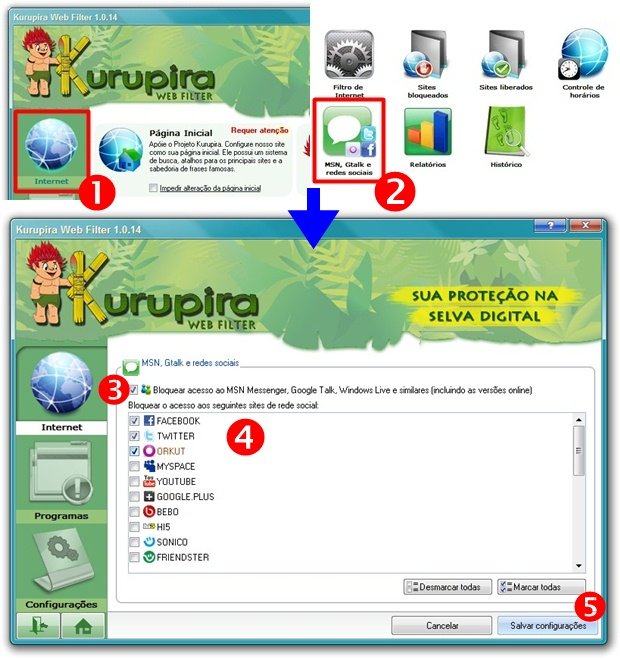
InterApp Control
Para utilizar o InterApp Control não tem segredo. O primeiro passo é acessar a aba “Bloqueios” da ferramenta. Em seguida, clique em “Bloquear...” e insira as palavras que deverão ser inibidas. Dessa forma, toda vez que uma janela apresentar um dos termos definidos como proibidos no título ou no endereço, automaticamente o site ou aplicativo é impedido de ser aberto.
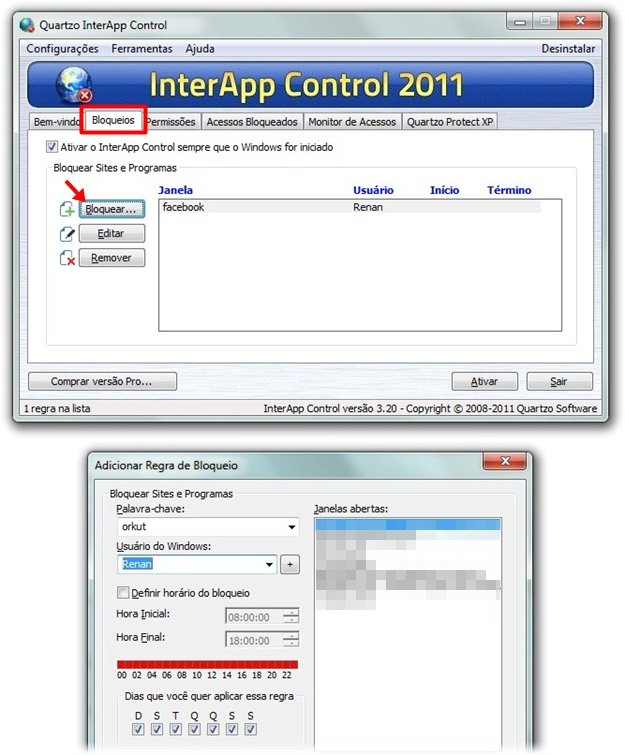
.....
Existem muitas outras ferramentas e configurações que podem ser utilizadas para impedir o acesso de alguns sites no computador. Selecionamos apenas algumas opções para que o usuário não perca tempo testando aplicativos sem saber quais realmente funcionam.
Você pode aproveitar o espaço abaixo para enviar sua sugestão de aplicativo ou contar alguma experiência vivida que esteja relacionada ao assunto do tutorial.